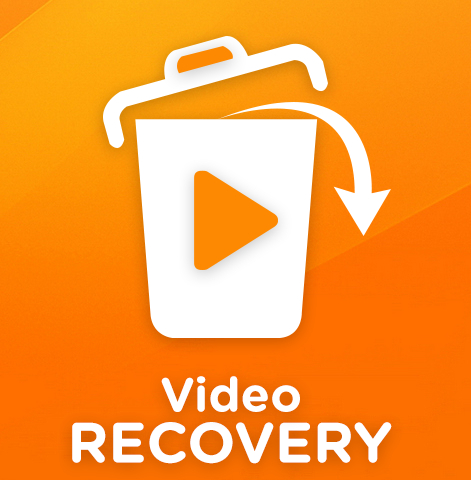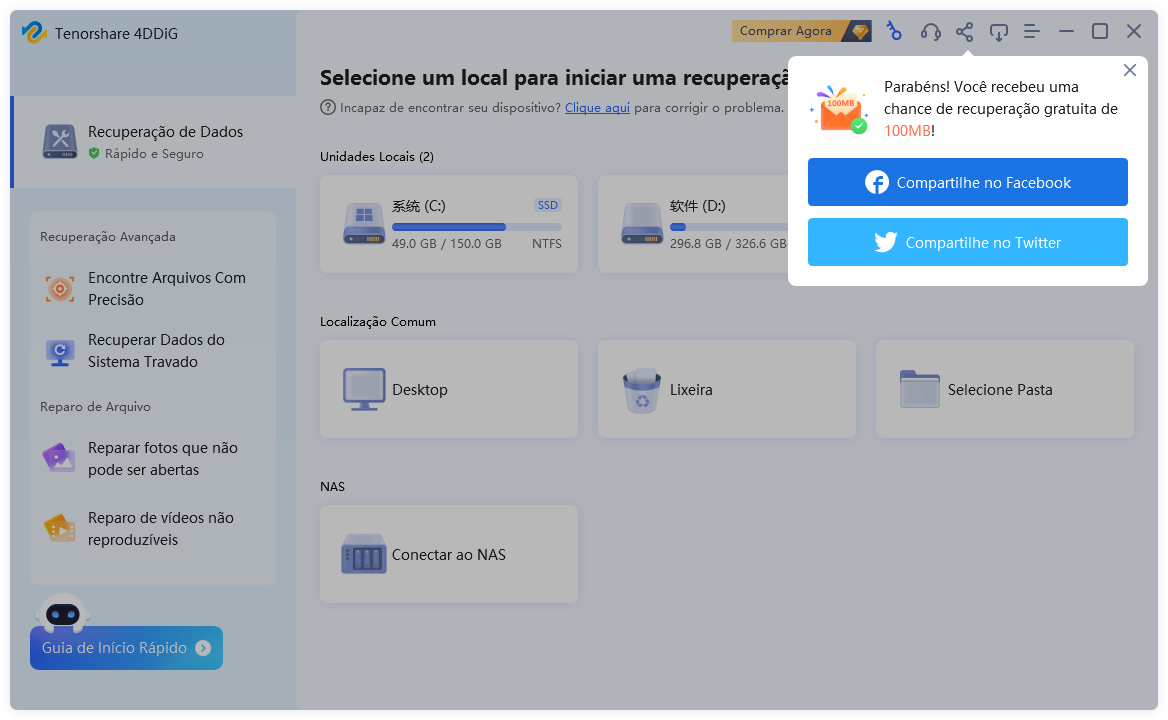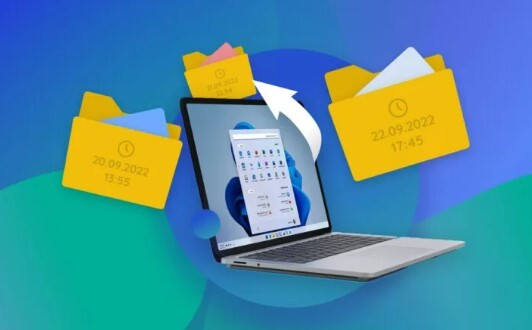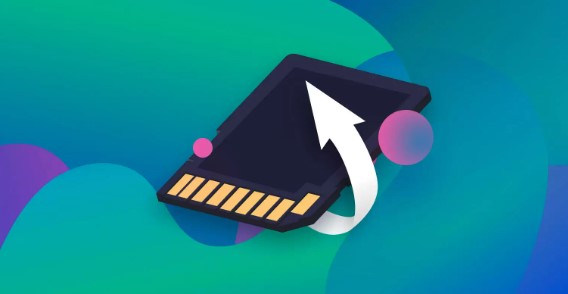Melhor Software Grátis de Recuperação de Dados do Windows 10 em 2025?
Arquivos excluídos acidentalmente no Windows 10? Quer soluções de recuperação gratuitas? Experimente este software gratuito de recuperação de dados para Windows 10 e restaure seus arquivos facilmente!
Está procurando ferramentas gratuitas em 2024 para encontrar arquivos perdidos no Windows 10? Aqui está a melhor lista para você. Você já perdeu um arquivo importante e entrou em pânico? Fotos, arquivos de trabalho ou até mesmo jogos favoritos – perdê-los pode ser uma grande dor de cabeça, certo? E pensar no que você pode perder em seguida pode ser muito estressante.
Mas e se houvesse uma maneira de recuperar esses arquivos gratuitamente?
Sim, isso é possível! É verdade que apenas alguns programas fazem isso sem cobrar um centavo, e muitos outros permitem recuperar pequenos arquivos gratuitamente. Mas encontrá-los entre tantas opções é um trabalho árduo. É aí que nós entramos!
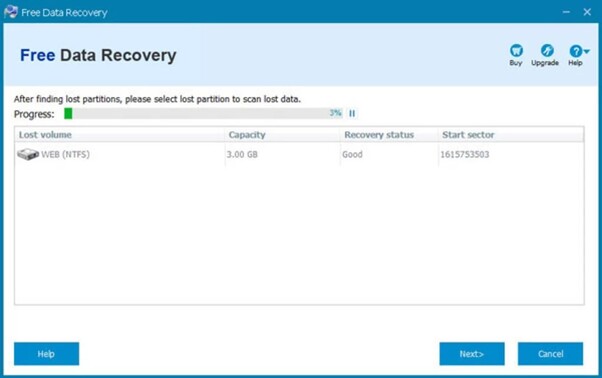
Parte 1: Há Algum Software de Recuperação de Dados Gratuito para Windows 10?
Nós verificamos o que está disponível e fizemos uma lista dos 9 principais programas gratuitos de recuperação de dados para Windows 10 em 2024. Nós os escolhemos com base em quão seguros eles são, no que podem fazer, no que outras pessoas dizem sobre eles e mais.
Então, se você está preocupado em perder mais arquivos e quer uma maneira gratuita de recuperá-los, você está no lugar certo. Você está pronto para descobrir como resolver esse problema como um especialista? Então, não pare aqui; continue lendo!
Top 1: 4DDiG Data Recovery Software Gratuito
Para começar nossa lista está o Software Gratuito 4DDiG Data Recovery. Esta ferramenta útil promete uma solução de recuperação de dados abrangente. Ela foi especialmente projetada para ajudá-lo a recuperar até 100 MB de dados gratuitamente.
Com este software, você pode recuperar facilmente arquivos perdidos ou danificados de uma infinidade de dispositivos. Quer seja um computador travado, disco rígido externo, disco local ou até mesmo um cartão SD, o 4DDiG tem tudo para você.
Além disso, ele possui compatibilidade com mais de 2.000 tipos de arquivos e os principais dispositivos de armazenamento, das principais marcas como HP, Dell, Seagate e Toshiba. Ele suporta sistemas operacionais Windows e Mac. Com o 4DDiG, você está apenas a alguns cliques de recuperar seus preciosos dados.
- Prós
- Contras
-
- Recupere facilmente dados de diversos dispositivos.
- Suporte para mais de 2.000 tipos de arquivos e dispositivos de armazenamento.
- Alta taxa de recuperação de 99%.
- Interface simples e tempo médio de recuperação rápido de 5 minutos.
- Totalmente seguro e gratuito para até 100 MB de dados.
-
- Recuperação de dados limitada na versão gratuita (apenas 100 MB).
- A versão Pro pode parecer cara para alguns, custando US$ 45,95/mês.
Download Seguro
Experiência de Usuário e Avaliação:
O 4DDiG da Tenorshare possui uma alta classificação de usuário de 4,5 em 257 avaliações, com Techjury elogiando sua recuperação de dados Rápida e ampla compatibilidade de sistema operacional. No entanto, eles notaram visualizações limitadas e uma varredura profunda potencialmente demorada.
-
Escolha um Disco Local
Depois de instalar e iniciar o Tenorshare 4DDiG Windows Data Recovery, a interface inicial aparecerá, apresentando Recuperação de Dados e Opções Avançadas. No nosso caso, selecione o disco local onde seus dados foram perdidos da lista de discos rígidos. Em seguida, clique em Iniciar para iniciar o processo de análise. Alternativamente, você pode escolher tipos de arquivo específicos no canto superior direito antes da análise.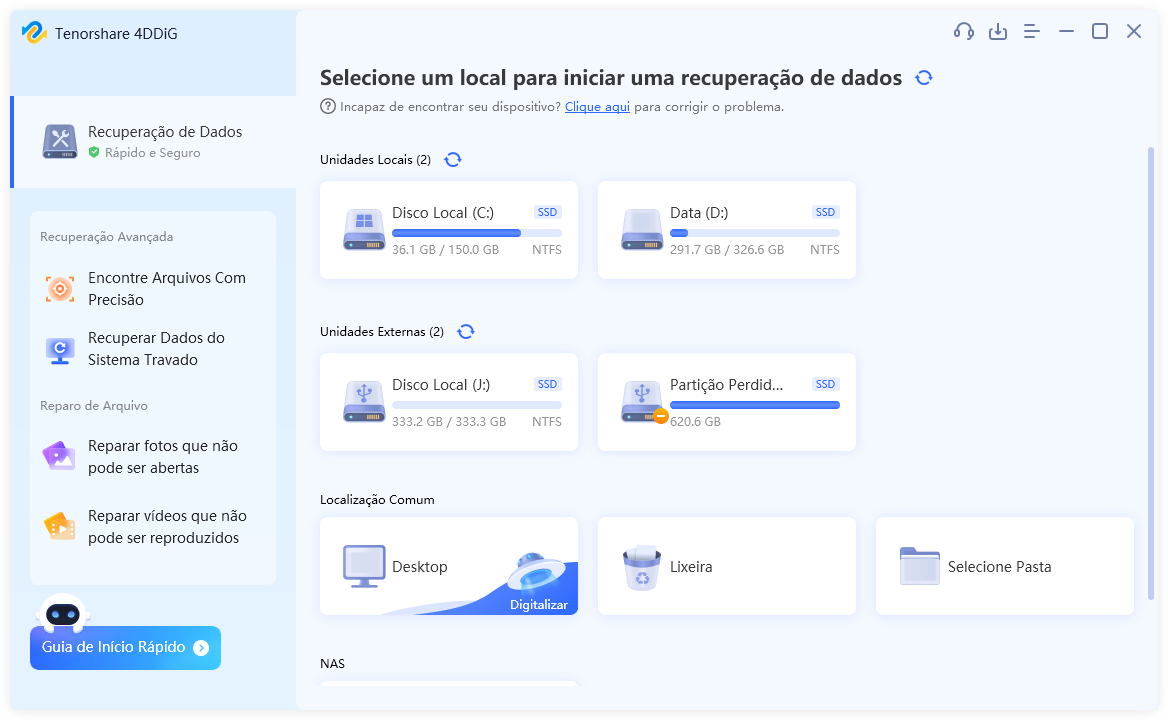
-
Verificação do Disco Local
O 4DDiG realiza uma verificação completa da unidade selecionada para localizar dados ausentes. Você pode pausar ou interromper a pesquisa quando identificar os arquivos desejados para recuperação. A Visualização em Árvore fornece categorias como Arquivos Excluídos, Arquivos Existentes, Localização Perdida, Arquivos RAW e Arquivos de Tags. Você também pode alternar para a visualização de arquivos para verificar tipos de arquivos específicos, como Foto, Vídeo, Documento, Áudio, Envie um e-mail e use a opção Filtrar para refinar sua pesquisa no lado direito do painel.
-
Visualizar e Recuperar Arquivos do Disco Local
Após identificar os arquivos de destino, visualize e restaure-os em um local seguro. Para evitar a perda de dados devido à substituição do disco, evite salvá-los na mesma partição onde ocorreu a perda.
Top 2: Recuva
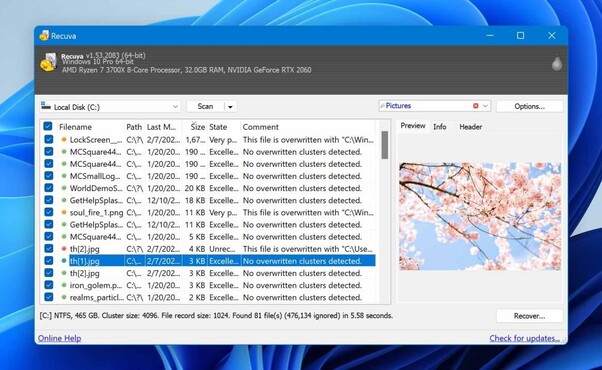
Recuva é outro software da nossa lista que ajuda a recuperar arquivos excluídos acidentalmente. O Recuva pode ajudá-lo a recuperá-los não apenas do seu computador, mas também da lixeira, da câmera ou do reprodutor de música.
Ele pode trazer de volta muitos tipos de arquivos. Ele funciona não apenas no seu computador, mas também em dispositivos como cartões de memória ou unidades USB. Mesmo que sua unidade esteja quebrada ou você tenha acabado de configurá-la, o Recuva ainda poderá encontrar seus arquivos.
- Prós
- Contras
-
- Pode encontrar muitos tipos de arquivos.
- Funciona em diferentes dispositivos e itens de armazenamento.
- Pode obter arquivos de unidades novas ou quebradas.
- A versão gratuita não limita o tamanho dos arquivos
-
- Não tem tantas opções quanto outras ferramentas semelhantes.
- Se você usar a pesquisa profunda, ele pode demorar muito.
Experiência de Usuário e Avaliação:
Os usuários consideram o Recuva acessível e fácil de usar, mas ele pode não ser tão detalhado quanto as alternativas mais caras. O TechRadar elogia seu valor, principalmente para quem quer experimentar antes de comprar.
Top 3: Puran File Recovery (Windows)
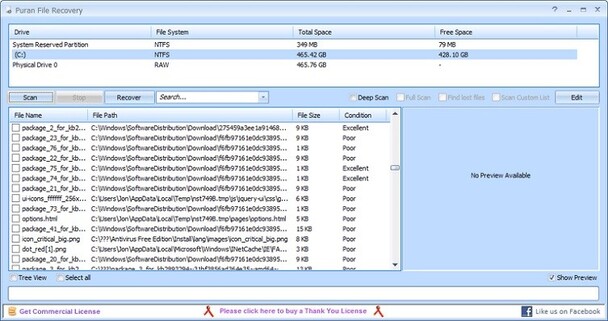
O próximo item da nossa lista é o Puran File Recovery. Este software permite recuperar arquivos perdidos e até descobrir partições excluídas. Seja um disco rígido, pen drive ou cartão de memória, você pode digitalizar praticamente qualquer armazenamento reconhecido pelo Windows.
A interface é simples, porém eficaz. O Quick Scan fornece resultados rápidos, enquanto o Deep Scan verifica minuciosamente sua unidade em busca de arquivos perdidos.
E se você formatou sua unidade, o Full Scan irá ajudá-lo, recuperando arquivos e até detectando diferentes formatos de arquivo com base em seus padrões exclusivos. Ele suporta mais de 50 formatos.
- Prós
- Contras
-
- Totalmente gratuito para uso pessoal.
- Pré-visualizações disponíveis antes da recuperação, garantindo que você obtenha o que procura.
-
- Não possui recursos em comparação aos concorrentes.
- Apenas para usuários domésticos, não para empresas.
- Última atualização em 2016; não é compatível com Windows 11.
Experiência de Usuário e Avaliação:
O Puran File Recovery possui uma classificação estelar de 4,9/5 na CNET. Os usuários elogiam sua facilidade de uso, destacando sua eficácia na recuperação de arquivos, embora alguns considerem sua análise um pouco lenta.
Top 4: TestDisk Data Recovery (Windows, Mac)
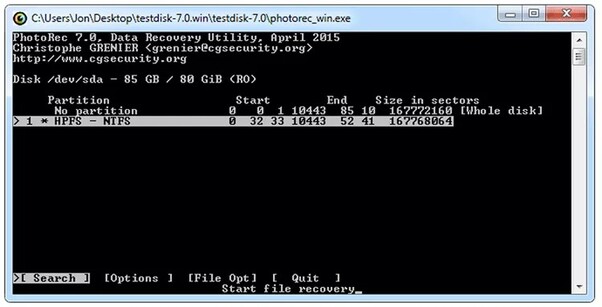
O TestDisk Data Recovery foi projetado para ajudar a recuperar partições perdidas e fazer com que os discos que não inicializam funcionem novamente.
O TestDisk pode corrigir tabelas de partição e recuperar setores de inicialização FAT32. Ele pode reconstruir diferentes setores de inicialização e salvar arquivos de vários sistemas de arquivos, como FAT, exFAT, NTFS e ext2.
Para iniciantes, o TestDisk coleta informações detalhadas sobre uma unidade problemática. Usuários experientes o acharão útil para recuperações no local. Este software suporta muitos sistemas operacionais, desde DOS e Windows até Linux, MacOS X e outros.
A melhor parte é que ele é de código aberto e totalmente gratuito.
- Prós
- Contras
-
- Gratuito e de código aberto.
- Funciona com muitos sistemas de arquivos.
- Repara dispositivos que não inicializam e tabelas de partição.
-
- Esta é uma ferramenta de linha de comando, que pode não ser a favorita de todos.
- Não é para usuários que preferem interfaces gráficas.
- Apenas para uso doméstico, não para empresas.
Experiência de Usuário e Avaliação:
O TestDisk tem uma classificação de 4,1/5 no G2. Os usuários apreciam seus recursos de recuperação de dados, especialmente para arquivos excluídos acidentalmente, embora alguns achem isso um pouco complexo. O Techradar destaca sua adequação para PCs e laptops regulares, mas sugere que pode não ser ideal para dados comerciais críticos.
Top 5: SoftPerfect File Recovery (Windows)
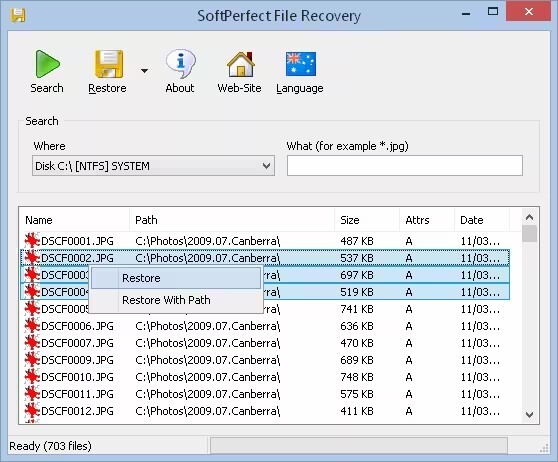
O SoftPerfect File Recovery é uma ferramenta útil para aqueles momentos inesperados em que os arquivos são excluídos. Este software recupera rapidamente documentos perdidos de discos rígidos, unidades USB e cartões SD.
Ele é compatível com sistemas de arquivos FAT e NTFS. Durante a varredura, o SoftPerfect garante a segurança dos seus dados, compactando e criptografando.
Um recurso de destaque é a portabilidade. Você não precisa instalá-lo; basta carregá-lo em qualquer dispositivo e começar a recuperar arquivos. Melhor ainda, esta ferramenta está disponível gratuitamente.
Embora o SoftPerfect não esteja mais recebendo atualizações, sua última versão ainda é uma escolha confiável para a recuperação de arquivos direta.
- Prós
- Contras
-
- Gratuito e leve.
- Recupera dados com criptografia e compactação.
- Suporta uma variedade de mídias de armazenamento.
- Portátil, sem necessidade de instalação.
-
- Não oferece visualizações de arquivos de imagem.
- Funciona apenas com sistemas de arquivos FAT e NTFS.
Experiência de Usuário e Avaliação:
Os usuários apreciam o SoftPerfect File Recovery por sua abordagem leve e baseada na Web e suporte a códigos de barras, tornando-o uma referência para diversos setores.
Top 6: Windows File Recovery (Windows)
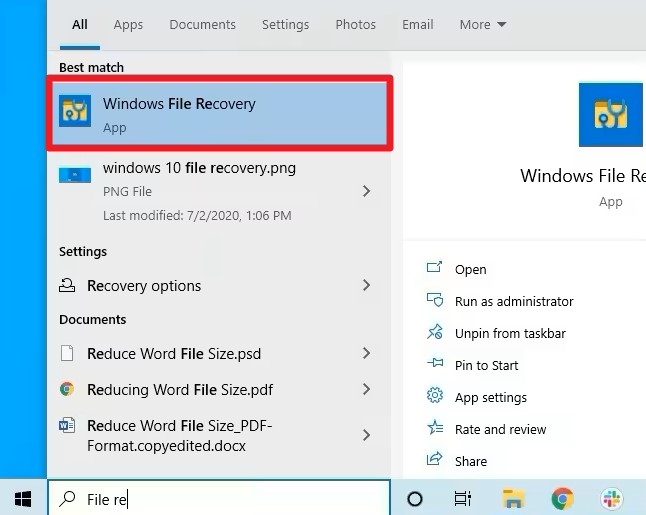
O Windows File Recovery é uma ferramenta da Microsoft projetada especificamente para usuários do Windows 11/10 recuperarem seus arquivos perdidos. Disponível gratuitamente na loja de aplicativos do Windows, você pode baixá-lo rapidamente e usá-lo em seu dispositivo.
Em sua essência, esta é uma ferramenta de linha de comando que oferece aos usuários a capacidade de restaurar arquivos de vários dispositivos, como pen drives, discos rígidos locais e cartões SD.
O que diferencia essa ferramenta é sua capacidade de pesquisa precisa. Você pode localizar o arquivo perdido pesquisando com palavras-chave, nomes de arquivos, extensões ou caminhos.
- Prós
- Contras
-
- Gratuito.
- Suporta recuperação de vários formatos de arquivo, incluindo PDF, JPEG, MPEG e muito mais.
- Funciona em vários dispositivos, como SSD, HDD, USB e cartões de memória.
- Compatível com vários sistemas de arquivos, incluindo FAT, NTFS e exFAT.
- A pesquisa avançada permite especificar palavras-chave, nomes de arquivos e caminhos.
-
- Sendo uma ferramenta de linha de comando, pode ser um desafio para iniciantes.
- Não possui uma interface gráfica de usuário (GUI).
Experiência de Usuário e Avaliação:
O Windows File Recovery tem uma classificação de 2,7/5 na Microsoft Store. Os usuários apreciam suas habilidades de recuperação, mas desejam uma interface mais simples baseada em cliques.
Top 7: Glarysoft File Recovery Free
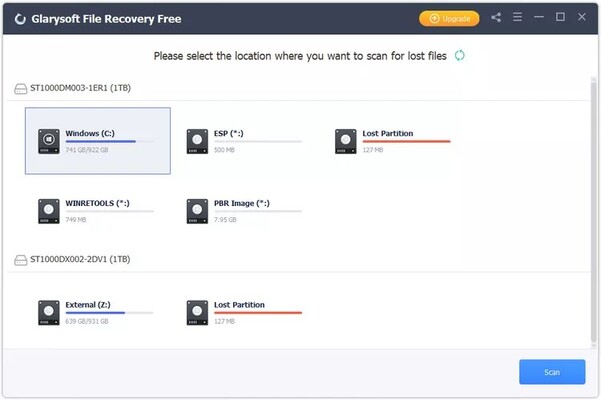
O Glarysoft File Recovery Free é outra ferramenta eficiente para recuperação de dados. Ele traz de volta seus arquivos perdidos sem incômodo.
Basta fazer o download e, com dois passos simples - Escanear e Salvar, seus arquivos estarão de volta. Este software é livre de anúncios e malware, garantindo uma experiência tranquila.
O Glarysoft pode recuperar documentos, fotos e outros arquivos. Você pode escanear com base em partições ou deixar o software classificar por tipo de arquivo, nome, tamanho ou data de criação.
Com suporte para sistemas de arquivos FAT, NTFS e NTFS + EFS, ele cobre uma ampla gama de necessidades de recuperação de arquivos.
- Prós
- Contras
-
- Interface simples para fácil visualização de arquivos excluídos.
- Escolha qualquer pasta para recuperação de dados.
- Recupera uma ampla variedade de tipos de arquivos, incluindo aqueles em sistemas NTFS.
-
- Precisa ser instalado; sem versão portátil.
- A configuração pode incluir outro programa.
- Não oferece chances de recuperação de arquivos bem-sucedida.
Experiência de Usuário e Avaliação:
O TechRadar.com considera o Glary fácil de usar e eficiente para SSDs e HDDs. No entanto, sua incapacidade com dispositivos desmontáveis pode levar à procura de opções pagas.
Top 8: FreeUndelete (Windows)
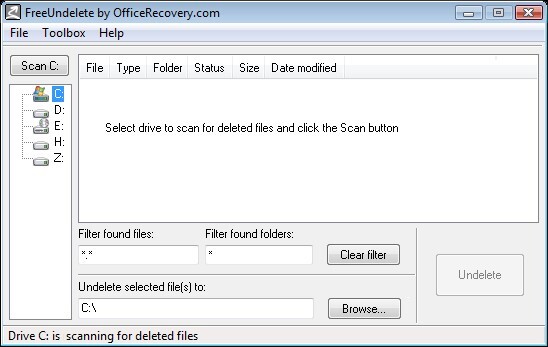
FreeUndelete é uma ferramenta útil para usuários do Windows. Se você excluiu arquivos, até mesmo da Lixeira, este software pode recuperá-los. Ele é compatível com sistemas Windows comuns como NTFS (1.0 e 2.0), assim como Vista, XP, 2000 e NT.
Ele também funciona com sistemas FAT12, FAT16 e FAT32. Depois de encontrar seus arquivos, você decide onde salvá-los. O o software é gratuito para uso pessoal, sem anúncios ou spyware. No entanto, as empresas precisam pagar por ele.
- Prós
- Contras
-
- Recupera arquivos de dispositivos como discos rígidos e cartões de memória.
- Fácil de usar.
- Disponível como versão portátil em USB.
- Classifica e localiza arquivos com eficiência.
- Recupera vários arquivos de uma vez.
- Prevê se a recuperação será bem-sucedida.
-
- Não é grátis para uso comercial.
Experiência de Usuário e Avaliação:
O FreeUndelete recebeu críticas mistas, com a PCWorld dando 2,5 estrelas e os usuários da CNET avaliando-o com 3,2 estrelas. Enquanto alguns usuários o acharam útil para rastrear arquivos excluídos, outros mencionaram que isso requer paciência e pode não ser sempre eficaz.
Top 9: Wise Data Recovery
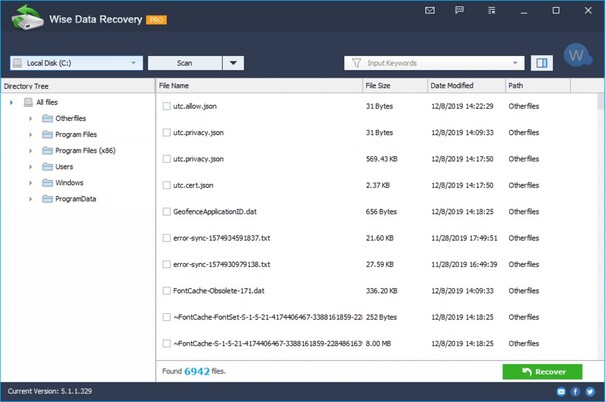
Apresentando o Wise Data Recovery, o software final da nossa lista. Esta é uma ferramenta confiável que o ajuda a recuperar arquivos perdidos, como fotos, vídeos, documentos e e-mails.
Se você excluiu dados por engano ou enfrentou problemas como formatação de disco ou ataques de vírus, este software está aqui para ajudá-lo. Você pode recuperar dados de vários locais, incluindo unidades locais e externas do seu PC, USBs, cartões SD, e até mesmo telefones celulares.
Além disso, ele é compatível com muitos sistemas de arquivos, como FAT, NTFS e HFS. A versão gratuita permite recuperar até 2 GB de dados.
- Prós
- Contras
-
- Suporta uma ampla variedade de tipos de arquivos.
- Recupera dados de diferentes dispositivos com eficiência.
- O recurso de escaneamento rápido economiza tempo.
- Oferece uma versão portátil, evitando a substituição de dados.
- Funciona bem com a maioria das versões do Windows e possui uma versão para Mac.
-
- A recuperação não mantém a estrutura de pastas original.
- Não mostra as chances de recuperar um arquivo antes de você tentar.
Experiência de Usuário e Avaliação:
A Cnet deu ao Wise Data Recovery uma classificação de 3,5/5. O TechRadar sugere que ele é ótimo para recuperar arquivos excluídos, mas pode ser insuficiente para discos rígidos danificados.
Parte 2: Perguntas Frequentes
P 1: Existe uma ferramenta gratuita de recuperação de dados sem limite?
Resposta: Sim, o Recuva oferece recuperação ilimitada de dados para usuários do Windows, manipulando arquivos de vários dispositivos de armazenamento.
P 2: O 4DDiG Free pode recuperar unidades USB?
Resposta: Com certeza! O 4DDiG pode recuperar dados de unidades USB, cartões SD e até mesmo HDDs formatados.
P 3: É seguro usar um software de recuperação de dados?
Resposta: Usar um software de recuperação de dados é seguro. Eles simplesmente trazem de volta arquivos perdidos e não fazem uso indevido de suas informações privadas.
Conclusão
Perder seus arquivos vitais pode ser angustiante, mas, felizmente, há um raio de esperança. Conforme exploramos, há inúmeras ferramentas gratuitas de recuperação de dados disponíveis em 2024 para usuários do Windows 10, cada uma com seus pontos fortes e limitações. Você deve escolher uma ferramenta que melhor atenda às suas necessidades e compatibilidade do dispositivo. Lembre-se sempre, a segurança e a privacidade dos dados são fundamentais. Portanto, não deixe o pânico dos arquivos perdidos pesar sobre você. Dê uma olhada nesta lista, escolha sua melhor opção e recupere seus arquivos rapidamente. Pronto para dar o próximo passo? Escolha um software, como o 4DDiG Free Data Recovery Software da nossa lista e recupere o controle sobre seus arquivos perdidos hoje mesmo!
Você Pode Gostar
- Home >>
- Recuperar arquivos >>
- Melhor Software Grátis de Recuperação de Dados do Windows 10 em 2025?